如果您想询问如何将照片从 OnePlus 传输到笔记本电脑,那么您来对地方了。本文将分享 4 个将 OnePlus 照片传输到电脑的实用解决方案。通过这些方法,您可以使用 OnePlus 相机拍摄任何您想要的照片,因为您可以将它们移动到笔记本电脑上,然后它们就不会占用手机上的内部存储空间。
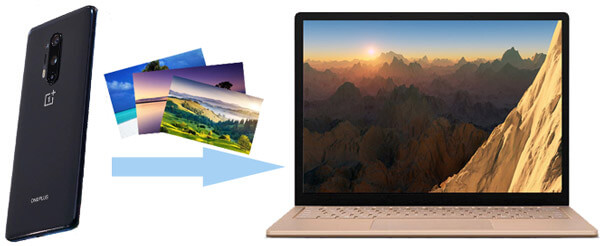
如何将照片从 OnePlus 7 传输到我的电脑?没有什么秘密,但有一个有用的备份助手 - Samsung Messages Backup ,它不仅可以传输照片,还可以将其他数据从 OnePlus 传输到笔记本电脑。此外,您可以利用其一键功能移动所有照片,或在界面上一张一张地选择详细照片。下面您可以了解多种功能。
- 支持一键选择性地将联系人、照片、通话记录、短信、视频、音乐、应用程序和文档从 OnePlus 传输到笔记本电脑。
- 轻松地将备份照片和其他备份文件从计算机恢复到您的 OnePlus 手机。
- 随时在电脑上添加、删除、编辑联系人,并自由导入/导出联系人文件。
- 可以直接在电脑上导入、导出、发送、回复短信。
- 将照片从一个相册复制并移动到另一个相册。
- 通过制作新相册和删除不需要的相册来管理计算机上的 OnePlus 相册。
- 将应用程序从计算机安装到您的 OnePlus 手机,并从 OnePlus 卸载现有应用程序。
- 允许您通过 USB 和 Wi-Fi 将 OnePlus 手机连接到笔记本电脑。
此外,这款照片传输工具具有强大的兼容性,因此它可以与几乎所有OnePlus智能手机和其他Android手机和平板电脑配合使用,例如OnePlus 8 Pro/8/7T Pro/7T/7 Pro/7/6T/6/5T /5/3T/3/X/2/One、索尼 Xperia 10/Xperia 5/Xperia 1/Xperia L4/Xperia L3、三星 Galaxy S20/S10/S9/S8、三星 Galaxy Tab S/Galaxy Tab 4/Galaxy Tab S5e、华为、小米、摩托罗拉、谷歌、HTC、中兴、Vivo、OPPO 等。
下面免费下载 OnePlus 照片传输软件。
现在,让我们看看如何使用此照片传输工具将照片从 OnePlus 6T 传输到计算机的一键指南:
第 1 步:下载并连接
- 最重要的是,请在笔记本电脑上下载并安装该程序。然后启动它并使用 USB 线将您的 OnePlus 手机连接到计算机。
- 不要忘记在手机上启用 USB 调试。之后,该软件将立即检查您的手机。
第2步:进入超级工具包
连接后,您需要单击顶部菜单中的“超级工具包”选项卡。

步骤 3:将照片从 OnePlus 传输到您的笔记本电脑
要将照片从 OnePlus 传输到笔记本电脑,请单击界面上的“备份”图标。然后在弹出的页面中选择“照片”选项。当您点击“备份”按钮时,照片传输过程将开始。

也可以看看:
想要轻松地在计算机上管理您的音乐吗?试试Android音乐管理器,你会对音乐进行很好的管理。
想要将数据从华为手机传输到 OnePlus 手机?如果是的话,请不要错过本教程。它将为您提供极好的建议。
有时你不想将一加手机上的所有照片传输到电脑上,在这种情况下,你需要使用选择功能。这意味着您可以有选择地将照片从 OnePlus 传输到计算机。
第 1 步:启动并建立连接
请在笔记本电脑上运行该软件,并使用 USB 线连接 OnePlus 和计算机。在 OnePlus 上启用 USB 调试模式,程序将检测您的手机。
第 2 步:选择照片
完成后,您可以选择左侧面板上的“照片”类别。然后你就可以在界面上查看你的OnePlus照片了。勾选要选择的照片的复选框。
步骤 3:传输选定的照片
选择照片后,请点击顶部菜单栏上的“导出”图标。您可以在计算机上选择一个位置来存储传输的照片。

温心提醒:
如果您想将照片从 Android 设备传输到笔记本电脑进行备份,请查看这 6 种很棒的方法。
此外,通过这些方法,您可以灵活地将数据从 iPhone 移动到 OnePlus 。
Google Photos作为无线照片传输工具,让您可以享受通过云空间将照片从 OnePlus 7/8 及更多设备迁移到计算机的乐趣。但是,使用Google Photos,你不能直接制作,因为你需要将照片从OnePlus上传到Google Photos,然后将Google Photos中的照片下载到你的电脑上。
第 1 步:在 OnePlus 手机上下载 Google 相册
您可以从应用商店将 Google Photos 下载到 OnePlus 手机上。然后打开应用程序。
第 2 步:将照片从 OnePlus 上传到 Google 相册
然后使用您的 Gmail 帐户登录。点击“菜单”图标并选择“设置”选项。然后单击“备份和同步”选项并将其打开。您的照片将自动上传到 Google 相册。

第 3 步:将照片下载到计算机
要将照片从 OnePlus 传输到计算机,您需要在计算机网站上登录 Google Photos,然后在界面上选择所需的文件。点击键盘上的“ Shift ”和“ d ”键,您将把照片下载到笔记本电脑上。

另请阅读:当您错误地删除了 Android 手机上令人难忘的照片时,您可能渴望恢复已删除的照片。这里有 3 种有效的推理方法。
使用AirDroid可以帮助您解决如何轻松地将照片从OnePlus传输到笔记本电脑的问题。而且,它可以让你的一加手机通过二维码连接到电脑,这对你来说很方便。您可以直接将一加手机上的图片下载到电脑上。顺便说一句,您还可以使用AirDroid将其他数据传输到电脑。
第1步:安装AirDroid
首先,您需要在 OnePlus 手机上下载并安装 AirDroid。然后在电脑上打开网站。
第二步:扫描二维码进行连接
然后您需要通过扫描屏幕上的二维码将一加手机连接到电脑。
第 3 步:将照片传输到笔记本电脑
之后,单击“照片”图标并在界面上选择要传输的照片。最后,点击“下载”图标。您的照片很快就会传输到计算机上。

进一步阅读:
当您换用新的 Android 手机时,您想将照片从 Android 传输到 Android吗?这4个方法可以帮到你。让我们尝试一下它们。
您是否有兴趣以简单的方式将 OnePlus 文件移动到 Mac ?单击此链接。
如果您不想使用任何应用程序或程序来传输照片,仍有一种方法可供您选择。那就是使用USB线。您只需使用 USB 线即可轻松完成照片传输,但这几乎是这 4 种方式中最慢的。如果需要,请查看下面的指南。
第 1 步:连接
请取出USB线连接一加手机和电脑。然后选择手机上的“传输文件”选项。
第 2 步:转到照片程序
接下来,要进入笔记本电脑上的“照片”程序,请单击“开始”图标,然后选择右侧的“照片”选项。
步骤 3:将照片从 OnePlus 导入到计算机
请单击“导入”图标并选择“从 USB 设备”选项。您可以选择要从 OnePlus 传输到计算机的照片。稍等片刻,传输就完成了。

您可能会喜欢:如何快速将数据从 OnePlus 传输到 iPhone ?我们在本文中为您提供了 4 个实用的想法。
学会了上述4个有效方法后,即使你的一加手机上有海量的照片,你也可以轻松地将它们传输到电脑上。因此,如何将照片从 OnePlus 传输到笔记本电脑对您来说不再是问题。如果您想尝试最快的照片传输,请下载这个 OnePlus 助手 -三星消息备份。它将一键传输所有照片。
相关文章
[最佳指南]如何通过 4 种方式永久删除 Android 手机中的照片
【快速传输】如何有效地将照片从iPhone传输到Android?
如何备份 Samsung Galaxy 上的照片? [2023年的6种方式]
如何将照片从 Google Pixel 传输到计算机?您需要了解的 4 种主要方法
版权所有 © samsung-messages-backup.com 保留所有权利。